Renowacja starych fotografii przy użyciu programu Photoshop
Dowiedz się, jak przywracać dawny blask zabytkowych zdjęć przy użyciu funkcji korygowania obrazu w programie Photoshop.

Nowe życie starych zdjęć
Chcąc poprawić stare fotografie rodzinne lub przeprowadzić renowację cyfrową tradycyjnych odbitek, zajrzyj do albumu lub pudełka ze zdjęciami i przystąp do retuszowania.
Profesjonalne usługi renowacji i ulepszania fotografii mogą się wiązać z wysokimi kosztami. Na szczęście stare fotografie nie zawsze wymagają specjalistycznej naprawy, aby odzyskały piękny wygląd. Korzystając z kilku prostych technik dostępnych w programie Adobe Photoshop, możesz ulepszać, retuszować, a nawet kolorować zdjęcia, osiągając doskonałe wyniki.

Sposób korygowania starych zdjęć w programie Photoshop
1. Zaimportuj oryginalne zdjęcie do programu Photoshop.
Wczytaj zeskanowany obraz do programu Photoshop. Będzie on warstwą tła. Zablokuj go i nie wprowadzaj zmian na tej warstwie.
Ta pusta warstwa posłuży do wprowadzania zmian. Modyfikacje umieszczone na oddzielnej warstwie — zamiast na obrazie oryginalnym — są bezpieczne. Oznacza to, że nie zmieniają się dane obrazu, a jedynie nakładasz na niego dopasowania.
3. Przy użyciu narzędzia Punktowy pędzel korygujący wymaż fałdy, sklej rozdarcia, a nawet usuń skazy spowodowane przez wodę czy pleśń.
Na pasku opcji u góry kliknij pole Próbkuj wszystkie warstwy i wybierz pozycję Uwzględnianie zawartości. Następnie pomaluj narzędziem Punktowy pędzel korygujący obszary wymagające poprawienia.
4. Przy użyciu narzędzia Stempel wygładź drobne szczegóły lub obszary zawierające wyraźną teksturę.
Przytrzymując klawisz Alt (Option w systemie macOS), kliknij miejsce, które chcesz próbkować. Podczas używania tego narzędzia powinna być aktywna opcja Bieżąca warstwa i poniższe, która umożliwia bezpieczną pracę.
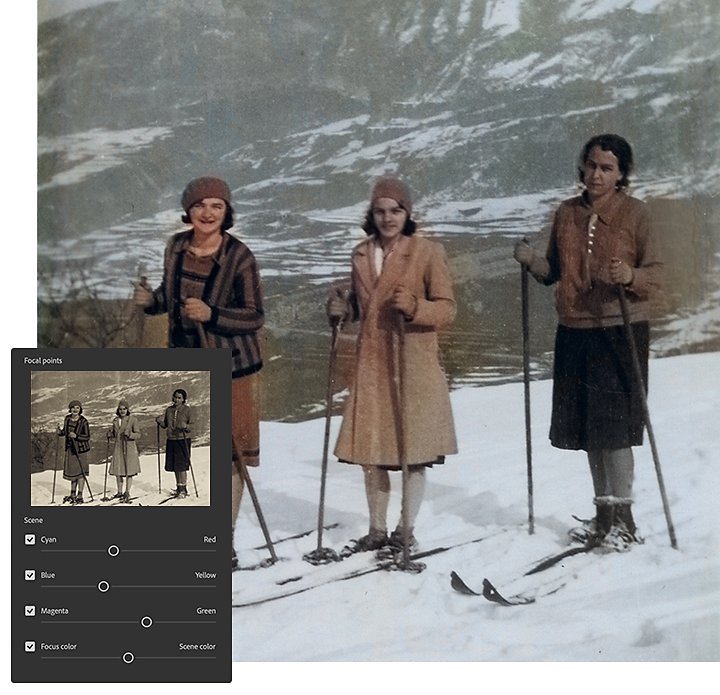
5. Kolorowanie fotografii przy użyciu narzędzi Neural Filters
Jeśli masz fotografię w odcieniach sepii lub czarno-białą, którą chcesz pokolorować, utwórz nową warstwę zawierającą wszystkie wcześniejsze warstwy, naciskając klawisze Contrl+Alt+Shift+E (Windows) lub Command+Option+Shift+E (macOS). Następnie kliknij polecenie Filtr > Neural Filters > Koloruj. Ustaw tryb mieszania na Kolor, aby w bezpieczny sposób edytować nową, pokolorowaną warstwę.
6. Wyeksportuj poprawione zdjęcie.
Obraz możesz zapisać w dowolnym formacie pliku obrazu, na przykład JPG, TIFF czy PNG.
Wskazówki zawodowców: Retuszowanie zdjęć
Skorzystaj z tych wskazówek, aby w najlepszy sposób ulepszać fotografie.
Doświadczony użytkownik programu Photoshop i nauczyciel Jesús Ramirez poleca stosowanie pióra cyfrowego i tabletu podczas używania narzędzi Punktowy pędzel korygujący i Stempel. Takie pióro jest o wiele bardziej precyzyjne niż mysz czy panel dotykowy i pozwala malować w naturalny sposób.
„Mniejszy pędzel i krótsze pociągnięcia są skuteczniejsze niż malowanie ogromnych obszarów naraz.” — mówi Ramirez. Dzięki temu korekty wyglądają bardziej realistycznie.
Stosuj wiele warstw dopasowania.
Zamiast łączyć wszystkie korekty na jednej warstwie, Ramirez zaleca oddzielanie ich w celu zachowania porządku. Im skuteczniej uporządkujesz dopasowania, tym łatwiej będzie je cofać i precyzyjnie korygować w przyszłości. Ramirez wyjaśnia sposób obróbki zdjęć: „Można na przykład użyć oddzielnej warstwy na twarzy, włosach, tle itd.”
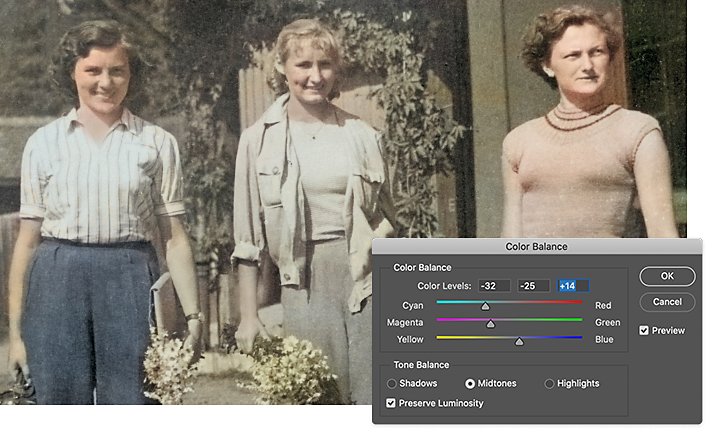
Doskonalenie używanych korekt kolorów
Często filtry Neural Filters w doskonały sposób kolorują fotografie. Jeśli jednak chcesz rozwijać swoje techniki kolorowania, użyj narzędzia Balans kolorów do modyfikowania barw obrazu. Za pomocą warstwy dopasowania Krzywe możesz sterować kontrastem. Możesz też pozwolić, aby program Photoshop zrobił wszystko. W tym celu utwórz warstwę dopasowania Krzywe, zaznacz pole Opcje automatycznej korekcji koloru i kliknij opcję Zwiąż jasne i ciemne kolory. Zaznacz opcję Pomiń neutralne półcienie i kliknij przycisk OK.
Czas nie wygra już bitwy ze starymi zdjęciami. Skorzystaj z tych wskazówek, dzięki którym klasyczne zdjęcia będą wzbudzały nostalgię jeszcze przez wiele lat.
Współtwórca
Więcej możliwości dzięki programowi Adobe Photoshop
Twórz piękne obrazy za pomocą pędzli programu Photoshop, funkcji wypełniania z uwzględnianiem zawartości, efektów fotograficznych, filtrów Neural Filters, funkcji zastępowania nieba i innych narzędzi stosowanych przez fotografów.
Zapoznaj się z rodziną aplikacji Photoshop.
Inne przydatne informacje
Odkryj tajniki robienia oszałamiających zdjęć nocnego nieba.
Odnajdowanie swojej prawdy w fotografii artystycznej
Podążaj za swoją pasją, aby odkryć warstwy koncepcyjne stojące za zdjęciami artystycznymi.
Dowiedz się, jak założyć bloga wideo i przyciągnąć odbiorców.


